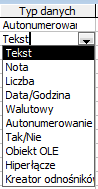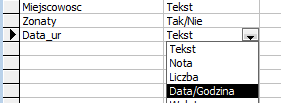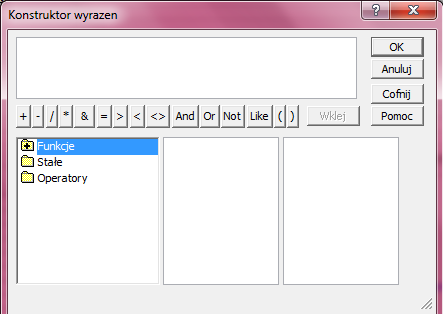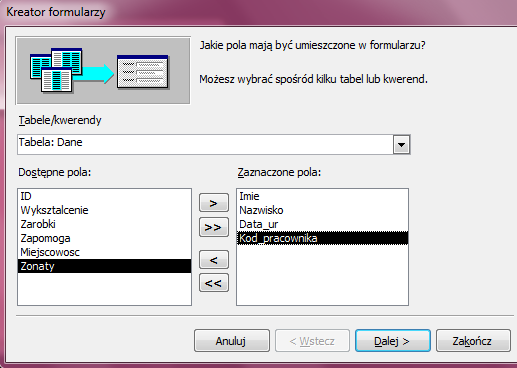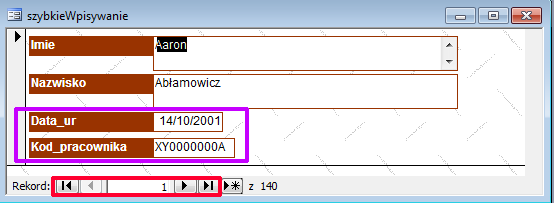MS Access – jak zacząć? część 2
Druga część poradnika Microsoft Access – jak zacząć. Tym razem zapoznamy się z Widokiem Projektu bazy danych i jego wykorzystaniem, typach danych oraz dodawaniem nowych pól do bazy, a także szybkim ich wypełnianiem przy pomocy formularza…
Zakładam, że baza danych z poprzedniego ćwiczenia została zapisana – więc ją teraz otwieramy. Z okna zarządzania bazą wybieramy tabelę Dane i z menu Widok wybieramy opcję Widok Projektu. Kolumna Nazwa Pola – to nic innego jak nazwa, która powinna określać co w danym polu będziemy zamieszczać. Następna kolumna to Typ Danych, zawierająca listę rozwijalną:
Wybieramy w niej konkretny rodzaj informacji, który będzie zawarty w rekordzie. W ramach ćwiczenia – zmieńmy typy danych w odpowiednich miejscach, aby możliwie jak najlepiej pasowały do informacji, które będą przechowywały dane pola. Imię, Nazwisko i Wykształcenie mają ustawiony odpowiedni typ danych, ale Zarobki i Zapomoga już nie. Zmieńmy więc typ danych na Walutowy. Dalej – pole Żonaty domyślnie było liczbą (w arkuszu Excel z poprzedniego ćwiczenia liczba 1 oznaczała żonatego, 0 – wolnego. Access zmienia to automatycznie na -1 dla Tak i 0 dla Nie). Typ Tak/Nie będzie się nadawał najlepiej. Zapisz tabelę (w komunikacie ostrzegającym kliknij TAK), i zobacz – pole Żonaty nie wygląda tak jakbyśmy tego chcieli:
Trzeba to zmienić. Pod tabelą w Widoku Projektu widać różne opcje – tutaj to zmienimy. Klikamy na pole Tak/Nie przy polu Żonaty. W opcjach wybieramy zakładkę Odnośnik i zmieniamy typ formantu na Pole Tekstowe. Zapisujemy i podglądamy tabelę:
Jest OK. Ustawmy jeszcze Domyślną Wartość Pola, na 0 (Nie), co automatycznie będzie wypełniało pole podczas dodawania nowych rekordów.
Zajmijmy się polem Zarobki. Jak widać na powyższym zrzucie – Access domyślnie ustawił walutę na funty. Aby to zmienić wybieramy w Widoku Projektu pole Zarobki i w opcjach, w zakładce Format – z listy rozwijanej wybieramy taki, który nam odpowiada – np. standardowy. Tabela wygląda o wiele przejrzyściej.
Dane, które wprowadzamy powinny być sprawdzane pod względem poprawności ich wpisywania. Widok Projektu umożliwia nam zaprojektowanie tabel tak, aby same sprawdzały użytkownika, czy poprawnie wpisał nowe dane. Dodamy nowe pole do bazy danych, które będzie przechowywało datę urodzenia każdej osoby.
W Widoku Projektu klikamy na pierwszą wolną komórkę w kolumnie Nazwa Pola i dopisujemy Data_ur, następnie zmieniamy Typ Danych na Data/Godzina.
Teraz, w Opcjach wybieramy Format daty, np. krótki – czyli dzień/miesiąc/rok w formie 14/04/2011. Teraz zmienimy Maskę Wprowadzania, która zapobiega nieprawidłowemu wpisywaniu danych do bazy. Klikamy na przycisk (…). W nowym oknie – Kreatorze Mask Wprowadzania – zaznaczamy Data Krótka i w polu Próbuj wpisujemy fałszywą datę – co skutkuje komunikatem:
Po wpisaniu poprawnej daty, kikamy na Dalej>. Można tutaj zmienić format symbolu zastępczego (wpływa tylko na aspekty wizualne).
Dodajmy kolejne pole – tym razem będzie to Kod_pracownika. Na jego przykładzie omówię Regułę Sprawdzania Poprawności oraz Indeksowanie.
Kolejny raz – Widok Projektu, dodajemy nowe pole. Typ – tekst. Klikamy w opcjach na Regułę spr. poprawności, widzimy nowe okno:
Tutaj za pomocą funkcji i operatorów matematycznych możemy określić jak powinny wyglądać dane w polu. Załóżmy, że kod pracownika ma być wpisywany w formie „XY[7_LICZB][DOWOLNA_LITERA]”, a cały kod ma mieć 10 znaków. Dowolnemu tekstowi/liczbie w Konstruktorze Wyrażeń odpowiada znak * . Skoro pole ma być takie jak założyliśmy, klikamy na przycisk Like i w cudzysłowie dopisujemy „XY*”. Aby na początku dowolnego ciągu znaków po XY znalazła się liczba, musimy to ustawić w Masce Wprowadzania. Sprawdź siebie. Dodam tylko, że dowolnej liczbie odpowiada znak 0 dla pozycji wymaganej (taką chcemy) lub 9 dla pozycji opcjonalnej, natomiast L – to litera wymagana, ? – opcjonalna.
[chwila dla Ciebie :-]
Opcje pola powinny teraz prezentować się mniej więcej tak:
Warto zauważyć, że rozmiar pola – 10 od razu ogranicza ile znaków możemy wpisać, maska wprowadzenia kontroluje użytkownika podczas wpisywania, aby przebiegało to w następujący sposób „litera litera 7 liczb litera”, a reguła sprawdzania poprawności kontroluje, czy pierwsze dwie litery to XY.
Na powyższym zrzucie widać też, że wartość pola Indeksowane również została zmieniona, tak aby Access nie pozwalał na wprowadzanie dwóch takich samych kodów. Sprawdźmy jak to działa w praktyce.
Należałoby teraz uzupełnić dane w nowych polach. Uzupełnianie ręczne w Widoku Arkusza Danych jest strasznie mozolne. Aby tą pracę przyspieszyć można wykorzystać Formularze.
Aby utworzyć Formularz przechodzimy do okna zarządzania bazą i na zakładkę Formularze. Aby się nie przepracowywać, wybieramy Utwórz formularz za pomocą kreatora… W oknie kreatora, wybieramy tabelę Dane oraz pola, które chcemy uzupełniać, czyli KOD_pracownika oraz Data_ur. Warto też dodać pola Imie i Nazwisko, aby wiedzieć dla jakiej osoby dopisujemy dane.
Klikamy Dalej>. W drugim kroku wybieramy układ formularza. Polecam poeksperymentowanie tutaj na własną rękę – warto utworzyć kilka różnych formularzy, aby przekonać się co i jak wygląda.
Na potrzeby tego ćwiczenia zaznaczmy opcję Kolumnowy. Trzeci krok, to wybór stylu wizualnego, co nie jest istotne – klikamy Dalej>. Nazywamy nasz formularz i klikamy Zakończ. Naszym oczom ukazuje się utworzony formularz:
Teraz, za pomocą przycisków w czerwonej ramce możemy szybko poruszać się między kolejnymi wpisami, a w polach zaznaczonych fioletową ramką wpisywać dane, które automatycznie zapisują się w tabeli Dane. Tak możemy uzupełnić brakujące wpisy, zapisać naszą bazę i przechować aż do następnej części poradnika.
Dla leniwych – niżej link do uzupełnionej bazy danych, w której są wykonane wszystkie opisane wyżej zabiegi (daty urodzenia są takie same – Ctrl+C/V :)
http://zablo.pl/download/bazaCzesc2.mdb
Małe info:
Znajdujesz się na moim prywatnym blogu. Jak widać – zawiera on trochę tekstów o informatyce, muzyce, filmach i kilku innych rzeczach – wszystkie są związane z moimi zainteresowaniami. Nie piszę wielkich tekstów, nie zachowuję się obiektywnie, dlatego nie każdemu ten blog przypadnie do gustu. Jeżeli coś strasznie Cię gryzie – obrzuć mnie błotem w komentarzach, a jeżeli wręcz przeciwnie – spodobało Ci się – również będę wdzięczny za opinie.
TAGi
access anthrax bemowo dvd festival film koncert kryminał krótko kurs megadeth metallica microsoft mp3 ms muzyka nagrywanie na temat opinie opis powstaje recenzja relacja rihanna riri robert downey jr s2 samsung scrobble scrobbler serwis setlista sii slayer sonisphere społeczność stachursky stieg larsson subiektywnie test tutoriale warszawa windows xbox360 zainteresowania
WP Cumulus Flash tag cloud by Roy Tanck and Luke Morton requires Flash Player 9 or better.
Kategorie
- Blog (19)
- felietony (1)
- filmy (4)
- gry (3)
- krótko i subiektywnie (7)
- książki (1)
- muzyka (12)
- ogólne (4)
- problematyka (1)
- przemyślenia (1)
- sprzęt (1)
- tutoriale (6)
- xbox360 (2)
- zainteresowania (1)